À l’ère moderne de la communication mobile, les messages texte sont souvent le dépositaire de nos souvenirs les plus précieux, de nos informations vitales et de nos conversations personnelles. Mais que se passe-t-il lorsque vous passez à un nouvel appareil Android ou que vous devez changer de téléphone pour une raison quelconque ? L’idée de laisser derrière vous vos précieux messages texte peut être décourageante.
La bonne nouvelle est que transférer des messages texte d'un appareil Android à un autre est tout à fait possible, et nous avons ce qu'il vous faut. Dans ce guide complet, nous vous présenterons sept méthodes distinctes pour transférer des messages texte d'Android vers Android. Que vous recherchiez un transfert direct, une solution basée sur le cloud ou une approche basée sur des applications, vous trouverez la méthode adaptée à vos besoins.
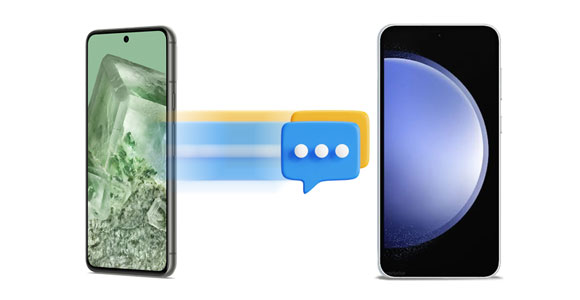
Existe-t-il un moyen de transférer directement des messages texte entre appareils Android ? Heureusement, oui, il y en a. Cet outil de transfert de SMS Android - Samsung Data Transfer , un outil logiciel efficace pour la plupart des appareils mobiles, peut copier des textes d'Android vers Android à la fois. De plus, aucun message ne sera omis ou perdu.
De plus, cet outil prend en charge différents modèles Android, tels que Google Pixel Fold/Pixel 8 Pro/Pixel 8/Pixel 7a/Pixel Tablet/Pixel 7 Pro/7/6 Pro/6/6a/5a/5/4/3, Honor 80 Pro/80/70 Pro/70/60 Pro/60/50 Pro/50/50 SE/X20 SE, Samsung Galaxy S23 Ultra/S23/S22/S21/S20/S10/S9/S8/S7, Motorola, Sony, HTC, ZTE et plus encore.
- Transférez facilement des SMS entre Android.
- Prise en charge de la copie de messages texte d'iPhone vers Android .
- Déplacez des photos, des vidéos, des applications, de la musique, des contacts, des journaux d'appels et bien plus encore, sans effort.
- Vous permet de transférer vos données entre appareils Android via USB et Wi-Fi.
- Effacez les données avant de les copier si vous en avez besoin.
- Utilisez-le sur 1 PC pendant 1 an : 25,95$
- Utilisez-le sur 1 PC pour toujours : 35,95 $
- Utilisez-le sur 2 à 5 PC pendant 1 an : 35,95 $
Remarque : vous pouvez utiliser ce logiciel pour connecter vos appareils mobiles, analyser vos données et transférer 10 contacts gratuitement.
Téléchargez l'application de bureau pour transférer des messages texte.
Étape 1 : Installez et lancez le logiciel de transfert sur votre ordinateur, puis choisissez « Mobile Transfer ».
Étape 2 : Connectez vos appareils Android au PC avec deux câbles de données et activez le débogage USB sur ceux-ci conformément au guide sur l'interface. Confirmez ensuite que votre téléphone cible se trouve du côté « Destination ». Sinon, cliquez sur « Retourner » pour modifier la position.
Étape 3 : Sélectionnez l'option « Messages texte » sur le panneau et appuyez sur « Démarrer la copie » pour transférer les SMS vers votre appareil mobile Android cible.

Voir plus : Déplacer vos messages d'Android vers Mac est très simple avec ces 4 méthodes. Lisez le guide si nécessaire.
La plupart des gens ont entendu parler de SMS Backup & Restore et l'utilisent pour sauvegarder leurs messages texte sans problème. Ainsi, vous pouvez l'utiliser pour copier vos messages sur un autre appareil Android, notamment les SMS et MMS.
Étape 1 : Téléchargez et installez cette application sur les deux smartphones Android depuis Google Play. Ensuite, ouvrez-le et cliquez sur « COMMENCER » sur votre téléphone source.
Étape 2 : Appuyez sur « CONFIGURER UNE SAUVEGARDE » et activez la bascule « Messages ». Cliquez ensuite sur " Suivant " pour sélectionner un emplacement de sauvegarde. Vous pouvez choisir « Google Drive » ou « Dropbox ».
Étape 3 : Il vous demandera de vous connecter à votre compte Google ou Dropbox. Une fois terminé, cliquez sur « SAUVEGARDER MAINTENANT ».
Étape 4 : Accédez à votre téléphone de destination et appuyez sur l'icône « Menu ». Choisissez ensuite " Restaurer " et votre emplacement de sauvegarde. Enfin, appuyez sur " RESTORE " > " OK " > " OUI " pour importer les messages texte d'Android vers Android.

A lire aussi : Comment imprimer ses messages sur un téléphone Android ? Veuillez utiliser ces 5 méthodes.
Google One est un plan complet permettant aux utilisateurs de sauvegarder leurs données sur l'espace de stockage Google Cloud, qui est une fonctionnalité intégrée sur la plupart des appareils Android. Vous pouvez synchroniser vos SMS d'un téléphone à un autre via un réseau tant que vous disposez de suffisamment d'espace sur votre compte Google.
Étape 1 : Accédez aux paramètres de votre ancien téléphone Android et cliquez sur " Google " > " Sauvegarde ". Cliquez ensuite sur « Activer ».
Étape 2 : Appuyez sur l'icône « Sauvegarder maintenant » sous « Sauvegarde par Google One ».
Étape 3 : Allumez votre nouveau téléphone Android et commencez à configurer le téléphone. Ensuite, vous pouvez vous connecter à votre compte Google sur l'écran et cocher « Messages SMS ».
Étape 4 : Appuyez sur « RESTORE » pour transférer le SMS sur votre nouveau téléphone.

SMS Organizer est une application Android gratuite développée par Microsoft Garage qui vous aide à organiser vos messages SMS et fournit des rappels opportuns pour les événements importants. L'application est conçue pour fonctionner hors ligne, sans connexion Internet, et utilise des modèles d'apprentissage automatique pour classer vos messages en catégories importantes et promotionnelles. Il vous permet également de sauvegarder et de restaurer des SMS sur vos téléphones Android.
Étape 1 : Téléchargez et installez l'application SMS Organizer sur vos anciens et nouveaux appareils Android à partir du Google Play Store.
Étape 2 : Ouvrez l'application sur votre ancien appareil et appuyez sur l'icône « Menu », choisissez « Sauvegarder et restaurer ». Appuyez sur « Compte Google Drive » pour saisir les informations de votre compte Google. Cliquez ensuite sur l'option " SAUVEGARDER ". Cela créera un fichier de sauvegarde de tous vos messages texte.
Étape 3 : Une fois le processus de sauvegarde terminé, transférez le fichier de sauvegarde sur votre nouvel appareil Android à l'aide d'un câble USB, de Bluetooth ou de toute autre méthode de transfert de fichiers.
Étape 4 : Sur votre nouvel appareil, ouvrez l'application SMS Organizer et appuyez sur l'option « RESTAURER ». Sélectionnez le fichier de sauvegarde que vous avez transféré depuis votre ancien appareil.
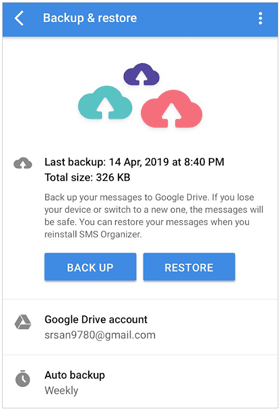
Lectures complémentaires : Tutoriel : Comment récupérer des messages texte depuis une carte SIM sur Android
Smart Switch est principalement conçu pour permettre aux utilisateurs de Samsung de transférer des données d'un appareil mobile vers un téléphone ou une tablette Samsung Galaxy. Si votre appareil cible est Samsung, vous pouvez utiliser Smart Switch pour copier des messages texte sur cet appareil.
Étape 1 : Installez Smart Switch sur les deux smartphones et exécutez l'application.
Étape 2 : Choisissez « Recevoir des données » > « Galaxy/Android » > « Sans fil » sur le récepteur. Sélectionnez ensuite « Envoyer des données » > « Sans fil » sur votre émetteur. Les deux téléphones doivent être connectés au même réseau.
Étape 3 : Une fois connecté, choisissez l'option « SMS » et appuyez sur « Transférer » pour démarrer le processus. Une fois terminé, vous pouvez afficher et accéder aux messages sur votre téléphone cible.

L'utilisation de Bluetooth peut également partager vos messages texte d'Android vers Android. Il est facile d'effectuer le transfert, mais vous ne pouvez envoyer qu'un seul message à la fois.
Étape 1 : Faites défiler l'écran de vos téléphones Android et activez la fonction « Bluetooth ». Si vous avez couplé vos appareils, ils se connecteront automatiquement les uns aux autres. Ou vous pouvez accéder aux paramètres « Connexions » pour les coupler manuellement.
Étape 2 : Ouvrez l'application Messages sur votre ancien gadget Android et appuyez longuement sur le message que vous souhaitez envoyer.
Étape 3 : Choisissez « Partager » > « Bluetooth » et votre nouvel appareil Android. Veuillez appuyer sur « Accepter » sur le téléphone cible. Ensuite, vous recevrez le message.

Samsung Backup and Restore, un outil compatible avec la plupart des téléphones et tablettes Android, peut sauvegarder et restaurer tous les messages texte d'un téléphone Android à un autre via un ordinateur. Bien entendu, si vous souhaitez sauvegarder et restaurer vos contacts , photos, images, documents, applications, etc., cela peut répondre à vos exigences.
Étape 1 : Téléchargez-le et installez-le sur votre ordinateur, puis choisissez « Sauvegarde et restauration Android ».
Étape 2 : Établissez une connexion entre votre ancien téléphone Android et l’ordinateur via USB. Cliquez ensuite sur « Sauvegarder », sélectionnez la catégorie « Messages » et appuyez sur « Sauvegarder » pour enregistrer vos messages sur l'ordinateur.

Étape 3 : Déconnectez votre ancien téléphone et connectez votre nouveau téléphone à l'ordinateur. Ensuite, cliquez sur " Restaurer " et choisissez le fichier de sauvegarde. Appuyez sur " Restaurer " pour importer les messages sur ce nouvel appareil.

T1. Puis-je transférer des messages texte entre différents modèles et marques de téléphones Android ?
Oui, vous pouvez transférer des messages texte entre différents modèles et marques de téléphones Android en utilisant différentes méthodes.
Q2. Quelle est la méthode la plus simple pour transférer des messages texte entre des appareils Android ?
La méthode la plus simple dépend souvent de vos préférences, mais l'utilisation des fonctionnalités Android intégrées telles que la sauvegarde du compte Google est simple. Le logiciel de transfert professionnel – Samsung Data Transfer, peut également simplifier le processus.
Q3. Puis-je transférer des messages texte à l'aide d'une carte SIM ?
Oui, vous pouvez transférer des messages texte à l'aide d'une carte SIM en exportant les messages vers la carte SIM de l'appareil source, puis en les important sur le nouvel appareil. Notez qu'il existe des limites quant au nombre de messages pouvant être stockés sur une carte SIM.
Q4. À quelle fréquence dois-je sauvegarder mes messages texte ?
La fréquence des sauvegardes dépend de vos habitudes de communication. Sauvegarder régulièrement vos messages vous garantit de ne pas perdre de conversations importantes.
Dans cet article, nous avons exploré sept méthodes différentes pour transférer des messages texte d'un appareil Android à un autre, vous offrant une gamme d'options adaptées à vos préférences et à vos besoins. Que vous choisissiez d'effectuer un transfert direct, de compter sur le cloud, d'opter pour des applications spécialisées, comme Samsung Data Transfer , SMS Organizer, etc., ou d'utiliser d'autres méthodes ingénieuses, vos précieux messages texte ne sont plus confinés à un seul appareil.
Articles Liés
Résolu : Comment restaurer les messages WhatsApp supprimés d'un contact de 5 manières
Comment récupérer les messages Kik supprimés sur Android sans problème
Comment transférer des messages vers un nouvel iPhone de 4 manières [Élaboré]
Comment sauvegarder rapidement les messages Viber sur PC | 5 solutions efficaces
Gestionnaire de SMS Android : Comment gérer les messages sur Android avec 3 méthodes pratiques
Exportation rapide de SMS Android vers CSV : rendre les messages plus lisibles (2 méthodes)
Copyright © samsung-messages-backup.com Tous droits réservés.